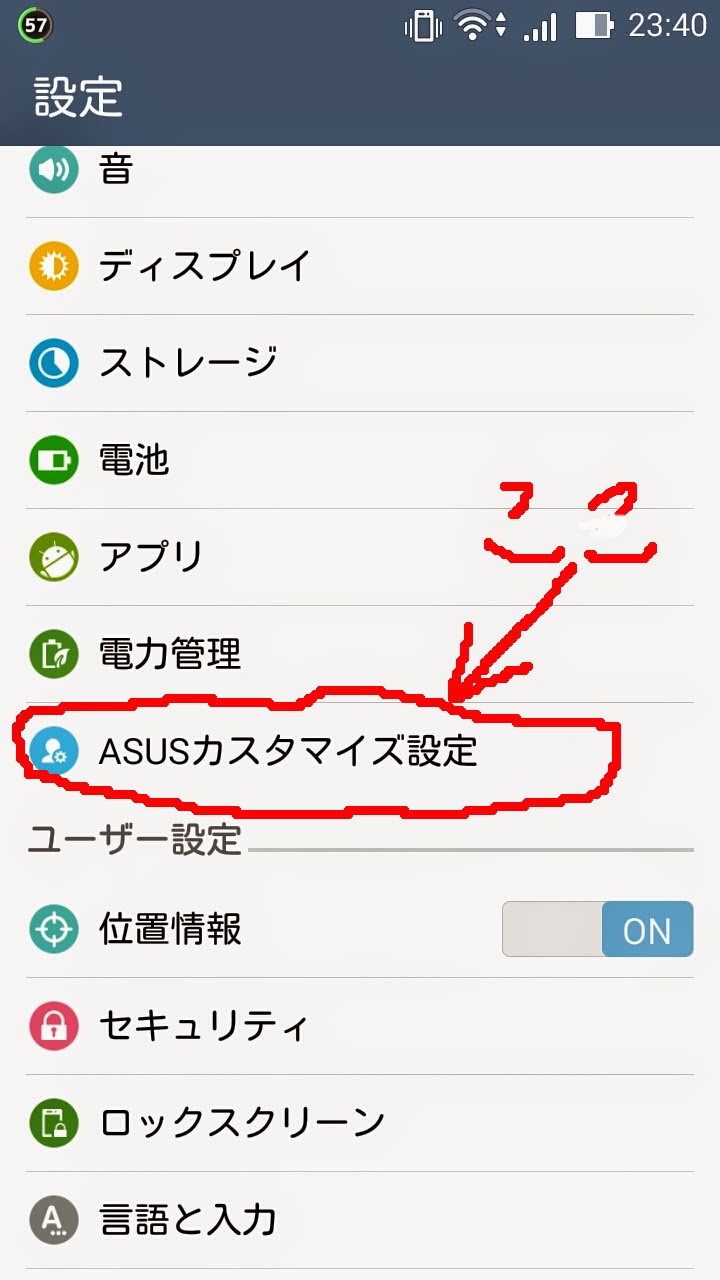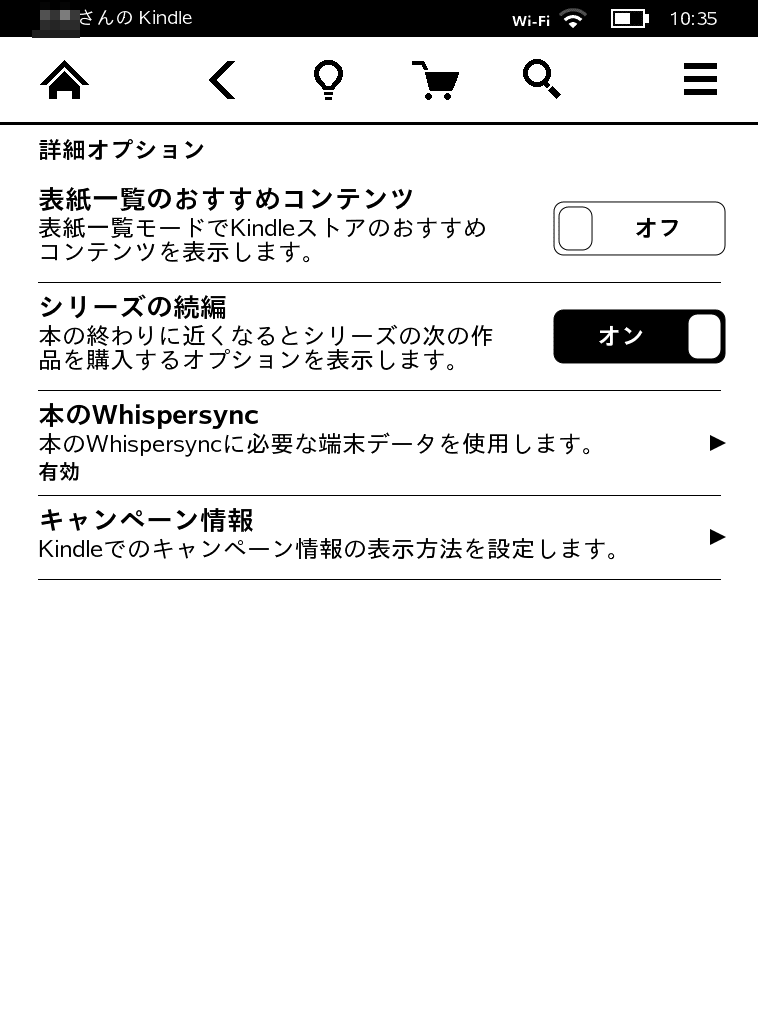Zenfone5が入る(?)スマホ用ポーチを買ってみた

というわけで、Zenfone5買ったのはいいんですけど、保護フィルムもケースも着けないで運用するので、一応保護用のポーチを買ってみました。 サンワサプライ マルチスマートフォンケース(5インチ用) ブルー PDA-SPC9BL 俗にいう「スリップインケース」ってヤツですな。チャックがなくて、スッと入れてスッと出すタイプ。まぁ、自分の場合はZenfone5をカバンに突っ込んで持ち歩くので、カバンの中で何かとぶつかって傷が付かなければいいかな、と思って買いました。 外観はこんな感じ。 で、さっそく問題があるんですけど、このポーチの内寸がZenfone5の寸法よりわずかに縦がちっさいんですよね…。比べるとこんな感じ ポーチ(内寸目安) W75、D15、H145mm Zenfone5 W72.8、D10.34、H148.2mm うん、縦が3mmほど収まらないですね( ^ω^ ) まぁ、そんなことは買う前から承知でしたし、他にちょうどいいケースがなかったのでしょうがないですね。とりあえず買ってしまったものはしょうがないので、さっそく入れてみることにしましょう。 で、ググッっと奥まで入れるとこんな感じ。見事にはみ出てますね…。 このままだとガラス面がはみ出てるので、ちょっと傷が付く心配があります。できるだけガラス面を保護したいので、Zenfone5を裏っ返して入れてみることにします。 Zenfone5がはみ出るのは変わらないですけど、ガラス面はほぼ隠れています!自分、ウラ面のカバーなんて傷ついてもいい派なので、まぁそれほど気になりません。 裏から見るとこんな感じ。この写真ではZenfone5が見えてないですけど、わずかに1mmほどガラス面が出ています…。 よく見ると、こんな感じ。ほんとにわずかにガラス面が出ちゃってますね…。う〜ん、これくらいは許容範囲内かなぁ?と自分を納得させてみます…。 とまぁ、100%満足!ってレベルではないですけど、運用面で工夫すればなんとか使えそうな感じですね。 他には純正のケースとかサードパーティ製のケースとかもあるので、しっかり保護したい場合はそっちを候補にしてみればいいと思います。 個人的には巾着袋とかもいいと思うんですよね。 まぁ、しばらくはこの製品を使ってみようと思います。それでは。